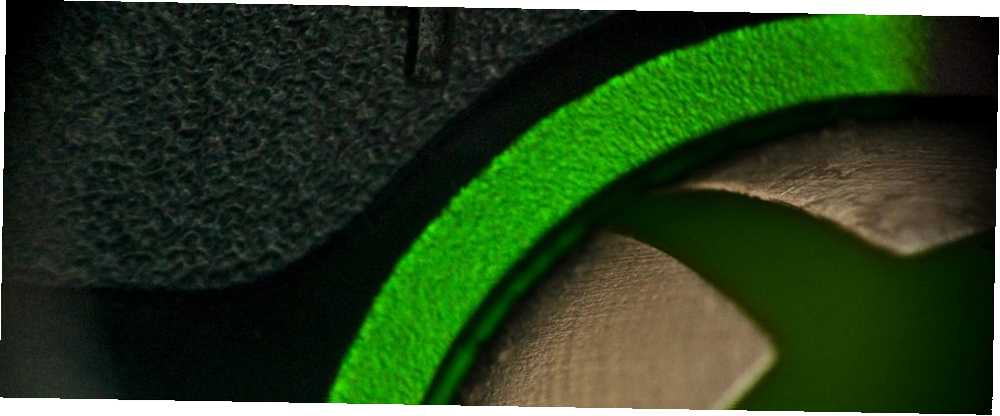
Harry James
0
4284
1253
Game DVR er en del af Xbox-appen på Windows 10, og dets primære formål er at lade dig optage optagelser af dit spil Brug Windows 10's Game Bar-funktion til at optage appvideoer Brug Windows 10's Game Bar-funktion til at optage app-videoer med DVR-funktionen Game i Windows 10 kan du fremstille videoer af enhver app eller program. Ingen nødvendige tredjepartsværktøjer! og del det med verden. Tilsyneladende elsker nogle mennesker at se videoer af andre mennesker, der spiller spil. De må ikke have hørt om “stor udendørs.”
Ak, jeg tager af. Ved første øjekast ser DVR-spillet lidt forvirrende ud. Hvordan kan du få det til at arbejde for dig og maksimere appens potentiale? Nå, her er tre tip til at få mest muligt ud af Game DVR i Windows 10.
1. Skift baggrundstidsoptagelse
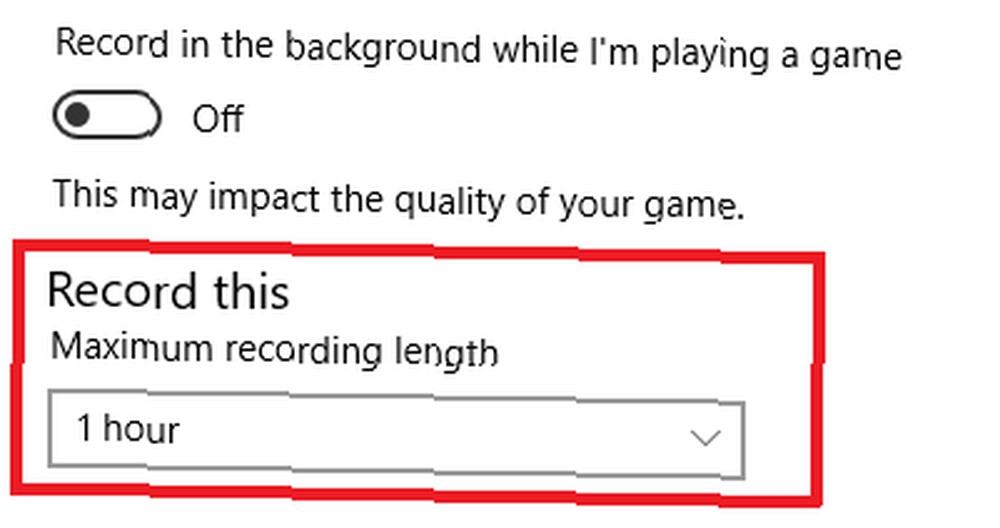
Som standard afsluttes DVR-optagelser efter 30 minutter. Hvis du har besluttet at spille et komplet 45-minutters-spil FIFA, eller du kæmper gennem en ekstra lang mission på Grand Theft Auto, kan det være et problem.
Du kan ændre indstillingerne for at optage længere klip på op til to timer. Bare åbn Windows 10-app-indstillinger og naviger til Spil> DVR-spil> Optag dette. Du kan vælge enten 30 minutter, en time eller to timer i rullemenuen.
2. Opret screencasts
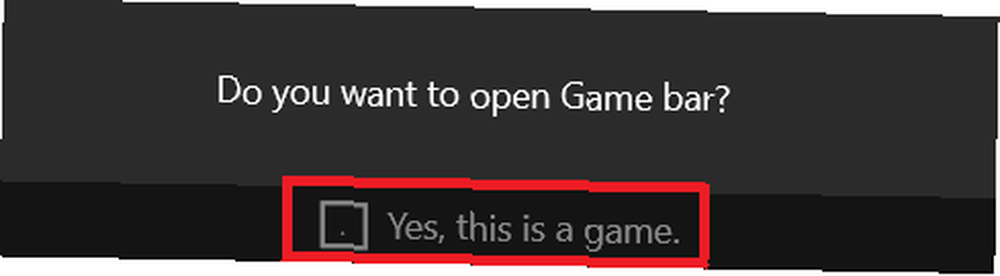
Du troede ikke, at Game DVR kun var til at optage spil, gjorde du? Uofficielt kan du bruge det til at registrere noget på din skærm Optag dit skrivebord med disse 12 store screencasting-apps Optag dit skrivebord med disse 12 store screencasting-apps Har du brug for at optage dit skrivebord? Heldigvis finder du, at screencasting-apps er mere almindelige, end du måske tror. Her er nogle af de bedste gratis. .
Bare sørg for, at Game DVR er tændt (Windows-indstillingsappen> Spil> DVR-spil> Optag i baggrunden, mens jeg spiller et spil) og tryk på Ctrl + G at indkalde Game Bar. Du skal markere afkrydsningsfeltet for at bekræfte, at du optager et spil (sig bare Ja, dette er et spil uanset) og ramt Optage at komme i gang.
3. Brug tastaturgenveje
Hvis du er optaget af et spil, er den sidste ting, du har brug for, at blive distraheret, mens du fikler om Game DVR-indstillingerne eller Game Bar.
Du skal lære disse seks genveje for at strømline din oplevelse:
- Windows + G: Åbner spillelinjen
- Windows + Alt + G: Optag det seneste spil
- Windows + Alt + R: Start / stop optagelse
- Windows + Alt + Print skærm: Tag et skærmbillede af et spil
- Windows + Alt + T: Vis / skjul optagelsestimeren
- Windows + Alt + M: Start / stop mikrofonoptagelse
Hvilke spil DVR-tip har du? Du kan dele dem i kommentarerne herunder.











